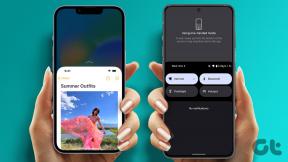Como salvar imagens do Dall-E 2 sem marca d'água
Miscelânea / / April 04, 2023
A OpenAI iniciou uma revolução ao fazer com que as massas usassem a IA em suas vidas diárias. Produtos como o Dall-E 2 são uma indicação clara de quão longe a IA se desenvolveu e estamos surpresos ao ver os resultados. No entanto, essas ferramentas são relativamente novas, por isso muitas consultas estão circulando. E uma dessas consultas é como salvar imagens Dall-E 2 sem marca d'água.

Neste artigo, ajudaremos você a baixar uma imagem gerada por Dall-E 2 sem marca d'água. Embora seja bastante fácil e você aprenderá sobre isso nas próximas seções do artigo, você pode remover a marca d'água de uma imagem do Dall-E 2? Vamos descobrir!
Leia também: Como usar o Dall-E 2 gratuitamente.
É legal baixar a imagem Dall-E 2 sem marca d'água
Dall-E 2 tem uma política de conteúdo detalhada sobre o que fazer e o que não fazer. Eles declararam claramente alguns fundamentos morais que você precisa seguir ao usar a plataforma para que ferramentas como essas possam se sustentar. Com relação à marca d'água, eis o que diz a política de conteúdo - você pode remover marcas d'água das imagens Dall-E 2.
Sem termos ou condições ocultos. Eles têm uma resposta de uma palavra para isso em seus Perguntas frequentes sobre política de conteúdo (conforme a imagem abaixo).
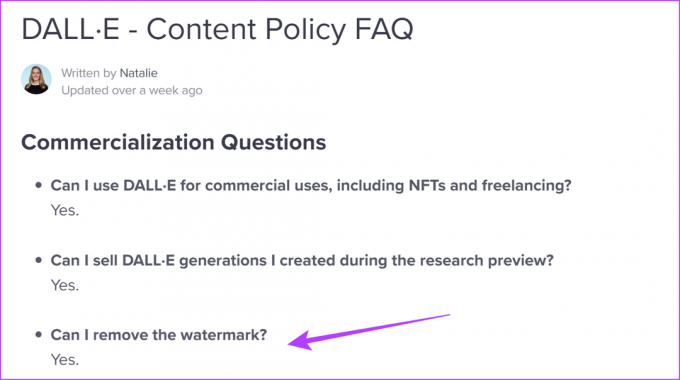
No entanto, remover a marca d'água não significa que você desconsidere o fato de que a imagem foi feita pela IA. A política de conteúdo do Dall-E 2 afirma que você pode compartilhar a imagem como quiser, mas eles aconselham que você mencione claramente o papel e o envolvimento da IA ao gerar a imagem.
Observe que a OpenAI não possui os direitos de nenhuma imagem, e a imagem é de propriedade total do criador. Agora que temos uma boa clareza sobre como remover a marca d'água das imagens do Dall-E 2, vamos ver o processo passo a passo.
Como remover a marca d'água das imagens do Dall-E 2
Existem duas maneiras de salvar imagens Dall-E 2 sem marca d'água. Ilustramos os dois métodos abaixo.
1. Use as opções do desenvolvedor para remover a marca d'água
Você precisa usar a opção inspecionar elemento em seu navegador da Web neste método. Veja como.
Passo 1: Abra o site Dall-E 2, gere as imagens a partir do prompt e toque na imagem que deseja baixar.
Visite o site Dall-E 2

Passo 2: Clique com o botão direito do mouse e toque em Inspecionar/Inspecionar elemento.
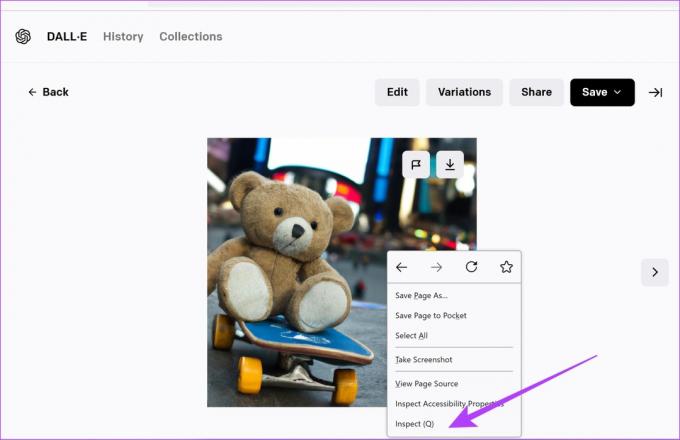
Etapa 3: Na guia Inspecionar ou Inspetor, role para baixo para encontrar o link da imagem. Ele estará sob o título '

Passo 4: Clique com o botão direito do mouse no link e toque em "Abrir link em uma nova guia".

Passo 5: Uma imagem sem marca d'água aparecerá em uma nova guia. Clique com o botão direito sobre ele e baixe a imagem.

Essa foi uma maneira de salvar as imagens do Dall-E 2 sem marca d'água. No entanto, se você achar esse método um pouco complicado, poderá usar o próximo.
2. Usar bookmarklet de terceiros
Este método envolve adicionar um marcador personalizado e usá-lo para baixar a imagem. O marcador basicamente ativa uma função JavaScript que remove a marca d'água da imagem.
Graças aos desenvolvedores do Bookmarklet, é fácil baixar uma imagem sem a marca d'água.
Ilustramos as etapas para o Google Chrome. No entanto, eles permanecem semelhantes para outros navegadores também. A essência disso é que você precisa criar um novo marcador adicionando manualmente o link e clicando no marcador após gerar as imagens.
Passo 1: Visite a página oficial do Bookmarklet e role para baixo para encontrar o botão vermelho que diz 'Dall-E Img Download'.
Visite o site Bookmarklet
Passo 2: Clique com o botão direito do mouse e selecione "Copiar endereço do link".
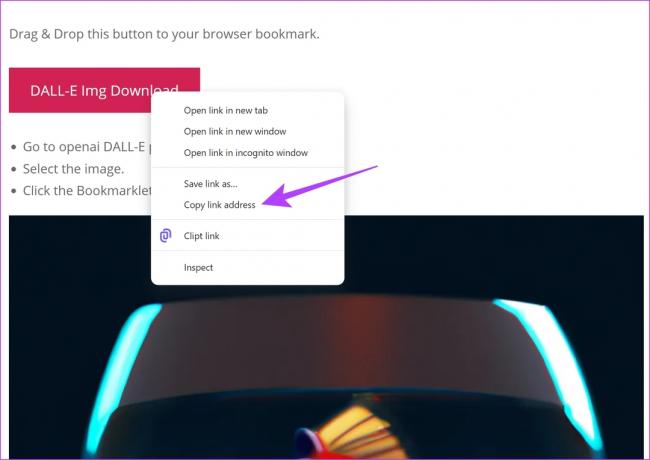
Etapa 3: Toque no ícone de três pontos no canto superior direito -> selecione Favoritos -> Gerenciador de favoritos.

Passo 4: Quando o gerenciador de favoritos abrir, toque no ícone de três pontos para adicionar um novo favorito.
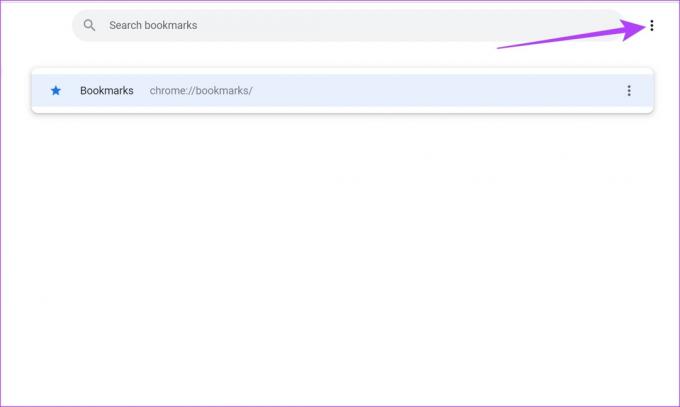
Passo 5: Toque em 'Adicionar novo marcador'.
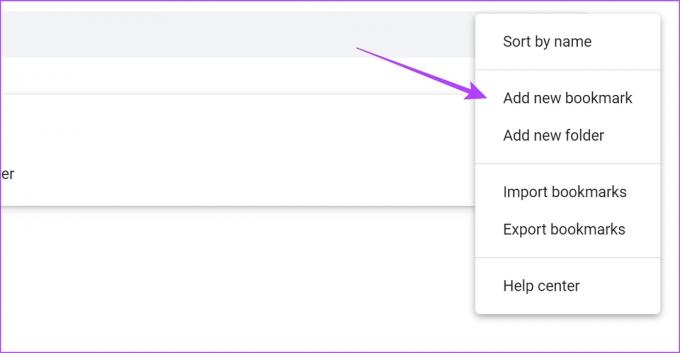
Passo 6: Cole o link copiado no campo URL e dê a ele um nome identificável. Toque em Salvar.
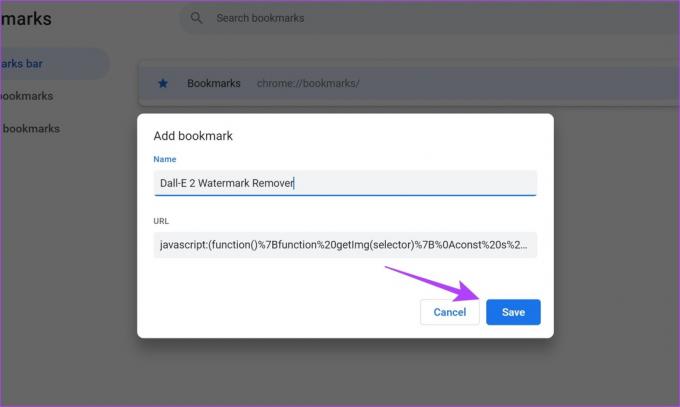
Seu marcador agora está salvo em seu navegador.
Etapa 7: Volte para os resultados da geração de imagens no Dall-E 2.
Etapa 8: Selecione a imagem que deseja baixar sem marca d'água.

Etapa 9: Agora você precisa ativar o marcador. Toque no ícone de três pontos -> Marcadores -> Selecione o marcador recém-criado.
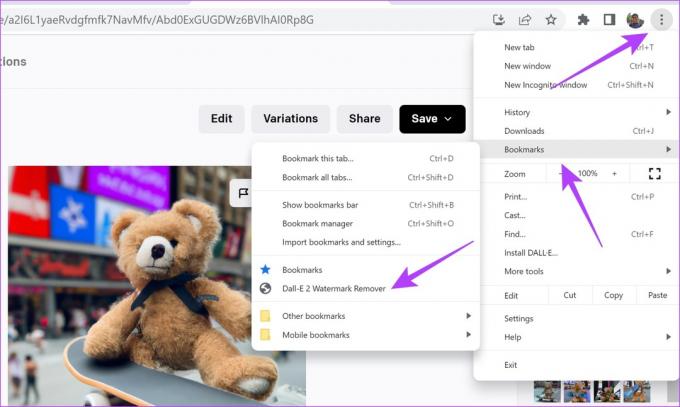
Etapa 10: Sua imagem sem marca d'água será aberta em uma nova guia. Clique com o botão direito para baixar e salvar a imagem.
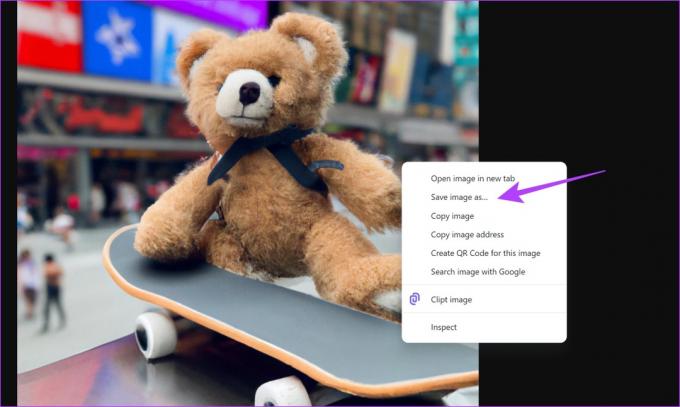
Isso é tudo o que você precisa saber sobre como salvar imagens Dall-E 2 sem marca d'água. No entanto, se você tiver mais perguntas sobre o mesmo, leia nossa seção de perguntas frequentes abaixo.
Perguntas frequentes sobre as imagens do Dall-E 2
Sim, também há marcas d'água na versão paga.
Sim, o Dall-E 2 é um programa de código aberto.
Por padrão, as imagens Dall-E 2 são dimensionadas em 1024x1024p.
Baixar imagens Dall-E 2 sem marca d'água
Esperamos que este artigo tenha ajudado você a baixar as imagens do Dall-E 2 sem marca d'água. Seria fácil se o Dall-E 2 fornecesse uma opção dentro do próprio aplicativo, mas eles preferem adicionar a marca d'água.
Portanto, você precisa usar essas soluções alternativas para remover a marca d'água. Mas, no final, eles funcionam muito bem e valem alguns cliques extras! Aqui estão mais úteis dicas para criar imagens impressionantes com Dall-E 2.
Última atualização em 01 de fevereiro de 2023
O artigo acima pode conter links de afiliados que ajudam a apoiar a Guiding Tech. No entanto, isso não afeta nossa integridade editorial. O conteúdo permanece imparcial e autêntico.
Escrito por
Supreeth Koundinya
Supreeth é um fanático absoluto por tecnologia e se diverte com isso desde criança. Atualmente, ele faz o que mais ama - escrever sobre tecnologia na Guiding Tech. Ele é um ex-engenheiro mecânico e trabalhou na indústria de EV por dois anos.